Kaip naudoti išmanųjį telefoną kaip televizoriaus nuotolinio valdymo pultą
Įvairios / / November 28, 2021
Iki šiol išmaniuoju telefonu galėjote skambinti, bendrauti su draugais socialiniuose tinkluose, žaisti žaidimus ir žiūrėti filmus. Ką daryti, jei pasakysiu, kad yra daug šaunių dalykų, kuriuos darote su savo išmaniuoju telefonu, pavyzdžiui, paverčiate jį televizoriaus nuotolinio valdymo pultu? Taip, išmanųjį telefoną galite nustatyti į televizoriaus nuotolinio valdymo pultą. Argi ne šaunu? Dabar jums nereikia ieškoti nuotolinio valdymo pulto, kad galėtumėte žiūrėti mėgstamas laidas per televizorių. Jei tradicinis televizoriaus nuotolinio valdymo pultas yra sugadintas arba pamestas, jus išgelbės pats maloniausias įrenginys. Galite lengvai valdyti televizorių išmaniuoju telefonu.

Turinys
- Kaip naudoti išmanųjį telefoną kaip televizoriaus nuotolinio valdymo pultą
- 1 būdas: naudokite savo išmanųjį telefoną kaip televizoriaus nuotolinio valdymo pultą
- 2 būdas: naudokite telefoną kaip „Android TV“ nuotolinio valdymo pultą
- Jei kyla problemų nustatant programą, išbandykite šiuos veiksmus:
- 1 parinktis: iš naujo paleiskite „Android TV“.
- 2 parinktis: patikrinkite televizoriaus jungtį
- 3 parinktis: nustatykite nuotolinio valdymo programą naudodami „Bluetooth“.
- 4 parinktis: įvairios trečiųjų šalių programos skirtingiems įrenginiams
- Valdykite televizorių ir kabelių dėžutes išmaniuoju telefonu
Kaip naudoti išmanųjį telefoną kaip televizoriaus nuotolinio valdymo pultą
1 būdas: naudokite savo išmanųjį telefoną kaip televizoriaus nuotolinio valdymo pultą
Pastaba: Įsitikinkite, kad jūsų telefone yra integruota IR Blaster funkcija. Jei ne, pereikite prie kito metodo.
Norėdami paversti išmanųjį telefoną nuotoliniu televizoriumi, turite atlikti toliau nurodytus veiksmus.
1. Įjunkite televizorių. Dabar savo išmaniajame telefone bakstelėkite Nuotolinio valdymo pultas programėlę atidaryti.
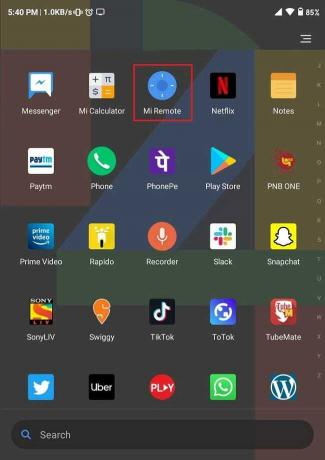
Pastaba: Jei neturite integruotos nuotolinio valdymo programos, atsisiųskite ją iš „Google Play“ parduotuvės.
2. Nuotolinio valdymo programoje ieškokite „+’ ženklas arba 'Papildyti' mygtuką, tada bakstelėkite, kad Pridėkite nuotolinio valdymo pultą.

3. Dabar kitame lange bakstelėkite televizorius parinktį iš parinkčių sąrašo.

4. A TV prekės ženklų sąrašą pasirodys vardai. CNorėdami tęsti, pasirinkite savo televizoriaus prekės ženklą.
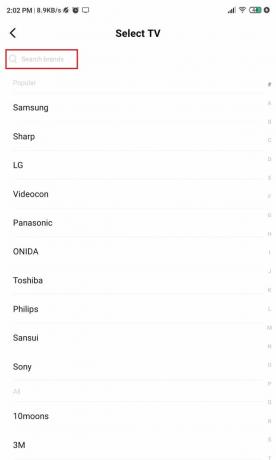
5. Nustatyti į Suporuoti nuotolinio valdymo pultą prasidės su televizoriumi. Norėdami pridėti nuotolinio valdymo pultą, vadovaukitės ekrane pateikiamomis instrukcijomis.
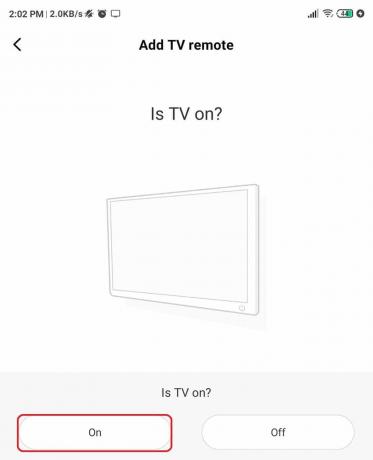
6. Kai sąranka bus baigta, galėsite tai padaryti pasiekite televizorių naudodami nuotolinio valdymo programą savo išmaniajame telefone.
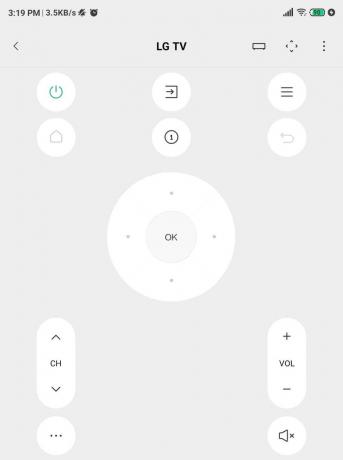
Esate pasiruošę valdyti televizorių išmaniuoju telefonu.
Taip pat skaitykite:3 būdai, kaip paslėpti programas „Android“ be šaknų
2 būdas: naudokite telefoną kaip „Android TV“ nuotolinio valdymo pultą
Na, o jei turite „Android“ televizorių, galite lengvai jį valdyti telefonu. Galite lengvai valdyti Android TV telefonu naudodami Android TV nuotolinio valdymo programą savo išmaniajame telefone.
1. Atsisiųskite ir įdiekite Android TV valdymo programa.
Pastaba: Įsitikinkite, kad jūsų telefonas ir „Android TV“ yra prijungti per tą patį „Wi-Fi“.
2. Atidarykite „Android TV Control“ programą savo mobiliajame telefone ir bakstelėkite „Android TV“ pavadinimą rodomas jūsų mobiliosios programos ekrane
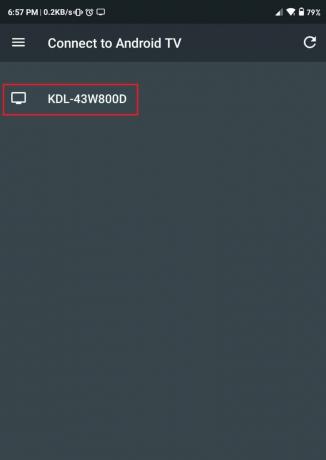
3. Jūs rasite a PIN kodas savo televizoriaus ekrane. Norėdami užbaigti susiejimą, naudokite šį numerį „Android TV Control“ programoje.
4. Spustelėkite ant Pora parinktis jūsų įrenginyje.

Viskas paruošta, dabar galite valdyti televizorių telefonu.
Jei kyla problemų nustatant programą, išbandykite šiuos veiksmus:
1 parinktis: iš naujo paleiskite „Android TV“.
1. Atjunkite „Android TV“ maitinimo laidą.
2. Palaukite kelias sekundes (20–30 sekundžių), tada vėl įkiškite maitinimo laidą į televizorių.
3. Dar kartą nustatykite nuotolinio valdymo programą.
2 parinktis: patikrinkite televizoriaus jungtį
Įsitikinkite, kad jūsų išmanusis telefonas yra tame pačiame tinkle kaip ir „Android TV“:
1. Paspauskite Namai „Android TV“ nuotolinio valdymo pulto mygtuką, tada „Android TV“ eikite į „Nustatymai“.
2. Pasirinkite Tinklas skiltyje „Tinklas ir priedai“, tada eikite į Išplėstinė parinktį ir pasirinkti Tinklo būsena.
3. Iš ten raskite „Wi-Fi“ tinklo pavadinimą šalia Tinklo SSID ir patikrinkite, ar „Wi-Fi“ tinklas yra toks pat kaip jūsų išmaniojo telefono.
4. Jei ne, pirmiausia prisijunkite prie to paties tinklo „Android TV“ ir išmaniajame telefone ir bandykite dar kartą.
Jei tai neišsprendžia problemos, pabandykite susieti per „Bluetooth“.
3 parinktis: nustatykite nuotolinio valdymo programą naudodami „Bluetooth“.
Jei negalite prijungti telefono prie Android TV per Wi-Fi, nesijaudinkite, nes vis tiek galite prijungti telefoną prie televizoriaus per Bluetooth. Galite lengvai prijungti televizorių ir telefoną per „Bluetooth“ atlikdami toliau nurodytus veiksmus.
1. Įjungti Bluetooth savo Telefone.

2. Atidaryk Android TV valdymo programa savo telefone. Ekrane pastebėsite klaidos pranešimą „Android TV ir šis įrenginys turi būti tame pačiame Wi-Fi tinkle.
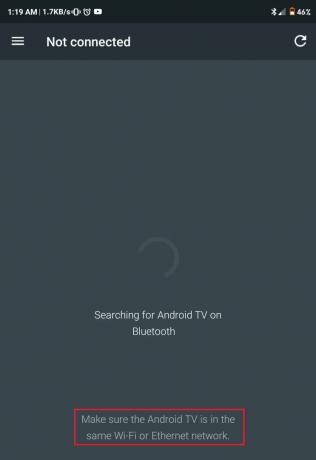
3. „Bluetooth“ nustatymuose rasite „Android TV“ pavadinimą. Bakstelėkite jį, kad telefoną prijungtumėte prie „Android TV“.

4. Savo telefone pamatysite Bluetooth pranešimą, spustelėkite Pora variantas.

Taip pat skaitykite:Paverskite savo išmanųjį telefoną universaliu nuotolinio valdymo pultu
4 variantas: Įvairios trečiųjų šalių programos skirtingiems įrenginiams
| Nuotolinio valdymo programos | Google Play parduotuvė | iTunes |
| Sony | parsisiųsti | parsisiųsti |
| Samsung | parsisiųsti | parsisiųsti |
| Vizio | parsisiųsti | parsisiųsti |
| LG | parsisiųsti | parsisiųsti |
| Panasonic | parsisiųsti | parsisiųsti |
Valdykite televizorių ir kabelių dėžutes išmaniuoju telefonu
Kartais visiems sunku rasti televizoriaus nuotolinio valdymo pultelį, o atsidūrus tokioje situacijoje tampa nemalonu. Be televizoriaus nuotolinio valdymo pulto sunku įjungti televizorių ar pakeisti kanalus. Šiuo metu priedėlius galima pasiekti per savo išmaniojo telefono programėles. Naudodamiesi programėle galite lengvai perjungti kanalus, valdyti garsumą, įjungti/išjungti priedėlį. Taigi, čia yra geriausių rinkoje esančių priedėlio programų sąrašas.
Apple TV
„Apple TV“ dabar nėra su fiziniu nuotolinio valdymo pultu; todėl jūs turite naudoti jų pareigūnus „iTunes“ nuotolinio valdymo pultas Programa, skirta perjungti kanalus arba pereiti į meniu ir kitas parinktis.
Roku
„Roku“ programa funkcijų požiūriu yra daug geresnė, palyginti su „Apple TV“. Naudodami „Roku“ skirtą programą galite atlikti paiešką balsu, kurią naudodami galite rasti ir transliuoti turinį naudodami balso komandą.
Atsisiųskite programą Google Play parduotuvė.
Atsisiųskite programą iTunes.
„Amazon Fire“ televizija
„Amazon Fire TV“ programa yra geriausia iš visų aukščiau paminėtų programų. Ši programa turi gana daug funkcijų, įskaitant paieškos balsu funkciją.
Atsisiųskite „Android“: „Amazon Fire“ televizija
Atsisiųskite Apple: „Amazon Fire TV“.
Chromecast
„Chromecast“ nėra su jokiu fiziniu valdikliu, nes yra su oficialia programa „Google Cast“. Programoje yra pagrindinių funkcijų, leidžiančių perduoti tik tas programas, kuriose įgalintas „Chromecast“.
Atsisiųskite „Android“: „Google“ pagrindinis puslapis
Atsisiųskite Apple: „Google“ pagrindinis puslapis
Tikimės, kad aukščiau paminėti metodai padės išmaniuosius telefonus paversti televizoriaus nuotolinio valdymo pulteliu. Dabar nebereikia vargti ieškant televizoriaus nuotolinio valdymo pulto ar nuobodaus mygtukų spaudimo norint keisti kanalus. Pasiekite televizorių arba keiskite kanalus naudodami telefoną.



